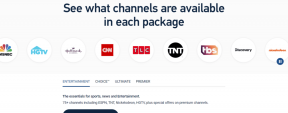Slik får du DreamScene (eller et videobakgrunn) på Windows 7
Miscellanea / / February 10, 2022
Hvis du var en Vista Ultimate-bruker og har byttet til Windows 7, husker du kanskje et verktøy som gjorde det mulig for deg å ha videoer og animasjoner som skrivebordsbakgrunner i stedet for statiske bilder.

Kjent som Windows DreamScene, dette verktøyet var en del av Windows Vista Ultimate Extras, og hjalp deg med å spille av favorittvideoen din klipp som skrivebordsbakgrunner uten å bruke CPU (den brukte grafikkbehandlingsenheten eller GPU).
Verktøyet er ikke tilgjengelig for Windows 7, selv om du kan bruke den innebygde lysbildefremvisningsfunksjonen på skrivebordet for å spille statisk bildefremvisninger.
Men det er alltid en vei ut. Hvis du mangler videobakgrunnsbilder på Windows 7, er her to måter å få dem på.
1. Windows 7 DreamScene Activator
Windows 7 DreamScene Activator er et lite, men nyttig verktøy for å migrere DreamScene-funksjonen fra Windows Vista til Windows 7. Du trenger bare å laste det ned, kjøre verktøyet som administrator, og klikk deretter "Aktiver DreamScene." Funksjonen vil fungere. (Hvis du lurer på hvordan du kjører et verktøy som administrator i Windows 7, sjekk det andre punktet i denne
artikkel om hurtigtaster.)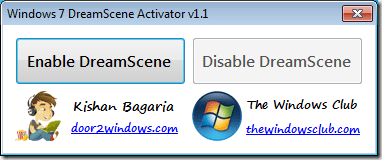
Windows 7 DreamScene Activator vil kopiere nødvendige filer, og deretter legge til de nødvendige registernøklene og -verdiene. Sist av alt, start Explorer på nytt for å aktivere funksjonen. (Derfor anbefales det å lagre arbeidet ditt før behandling.)

Etter at prosessen er fullført, kan du høyreklikke på mpg- eller wmv-filen og velge "Sett som skrivebordsbakgrunn" i kontekstmenyen for å aktivere DreamScene.
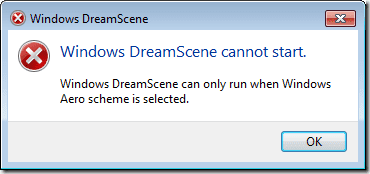
Selv om det ikke er nødvendig å ha en Ultimate-utgave av Windows 7 for dette verktøyet, er Aero-ordningen fortsatt nødvendig, noe som betyr at Starter- og Home Basic-utgavene er ekskludert.
2. Bakgrunnsmodus i VLC mediespiller
VLC er en av de mest populære gratis mediespillerne, som kommer med støtte for nesten hver kodek. Det fantastiske er at du også kan bruke den til å spille av støttede mediefiler (ikke bare begrenset til mpg- og wmv-filer) som Windows skrivebordsbakgrunn.
Start VLC media player, gå til Verktøy > Innstillinger på menylinjen.
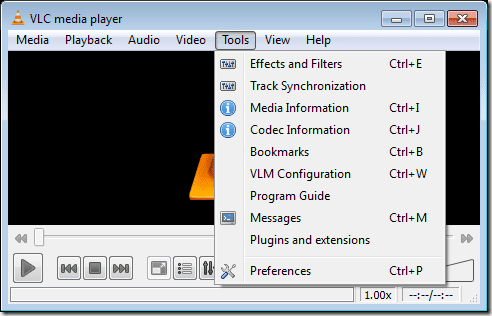
Bytt til «Video»-fanen, velg «DirectX (DirectDraw) Video Output» som «Output»-alternativet i «Display»-delen, og merk deretter av for «Aktiver bakgrunnsmodus»-boksen.
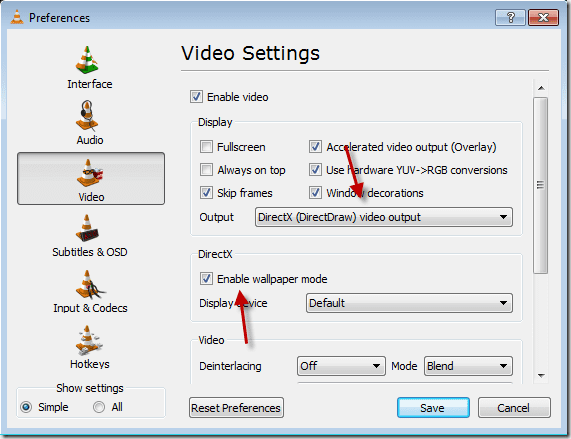
Nå vil videoen du spiller automatisk vises som skrivebordsbakgrunn.
Merknad 1: Du kan også bruke dette tipset på Windows Vista og Windows XP. Systemet vil imidlertid miste Aero-effekter under videoavspilling, og gå tilbake til normalt etter behandling.
Notat 2: KMPlayer kan også gjøre dette for Windows XP-brukere i "Desktop Mode". Den har imidlertid noen kompatibilitetsproblemer med Windows 7.
Hvis du har flere ideer om emnet vi har diskutert ovenfor, vennligst gi oss beskjed i kommentarene.
Sist oppdatert 2. februar 2022
Artikkelen ovenfor kan inneholde tilknyttede lenker som hjelper til med å støtte Guiding Tech. Det påvirker imidlertid ikke vår redaksjonelle integritet. Innholdet forblir objektivt og autentisk.